Connecteur Sharepoint
Last modified by jhurst on 2020/11/17 16:55
Prérequis
- Un serveur Sharepoint avec un accès NTLM.
- DigDash 2020R2 ou au dessus
Activation de la source de données
La source de données Sharepoint est désactivée par défaut dans DigDash Enterprise 2020R2. Pour activer la source de données, il faut modifier le fichier suivant afin de décommenter la partie concernant Sharepoint :
apache-tomcat/webapps/ddenterpriseapi/WEB-INF/classes/resources/config/tabledsrepository.xml
<!-- <TableDataSource id="SPDS" name="$ui.SP.Popup" shortName="$ui.SP.Short" description="$ui.SP.DSDesc" iconBaseName="ds-sharepoint.png" manufacturer="DigDash"
class="com.digdash.tabledatasources.SharePointDataSource"
uiclass="com.digdash.userinterface.dialogs.SharePointPreviewPanel"
categ="$ui.DsCategDB">
<properties>
</properties>
</TableDataSource>
-->
class="com.digdash.tabledatasources.SharePointDataSource"
uiclass="com.digdash.userinterface.dialogs.SharePointPreviewPanel"
categ="$ui.DsCategDB">
<properties>
</properties>
</TableDataSource>
-->
doit devenir :
<TableDataSource id="SPDS" name="$ui.SP.Popup" shortName="$ui.SP.Short" description="$ui.SP.DSDesc" iconBaseName="ds-sharepoint.png" manufacturer="DigDash"
class="com.digdash.tabledatasources.SharePointDataSource"
uiclass="com.digdash.userinterface.dialogs.SharePointPreviewPanel"
categ="$ui.DsCategDB">
<properties>
</properties>
</TableDataSource>
class="com.digdash.tabledatasources.SharePointDataSource"
uiclass="com.digdash.userinterface.dialogs.SharePointPreviewPanel"
categ="$ui.DsCategDB">
<properties>
</properties>
</TableDataSource>
Création d'une source de données Sharepoint
- Sélectionnez la source de données de type Sharepoint (SP) dans la liste des sources de données du studio.
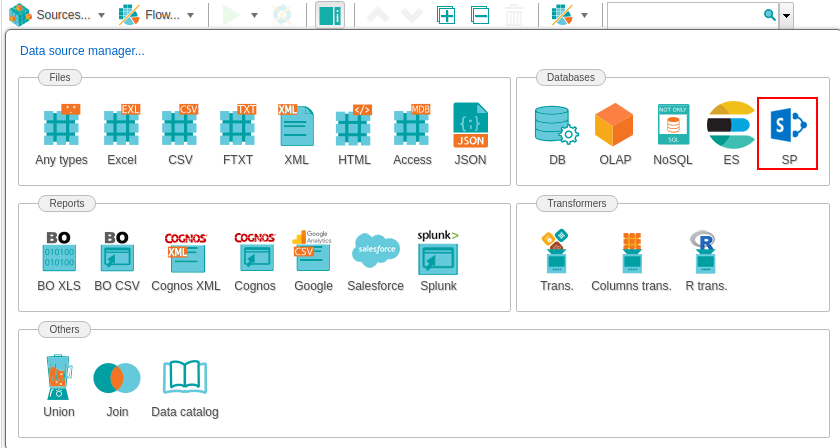
- Entrez l'URL de votre serveur Sharepoint.
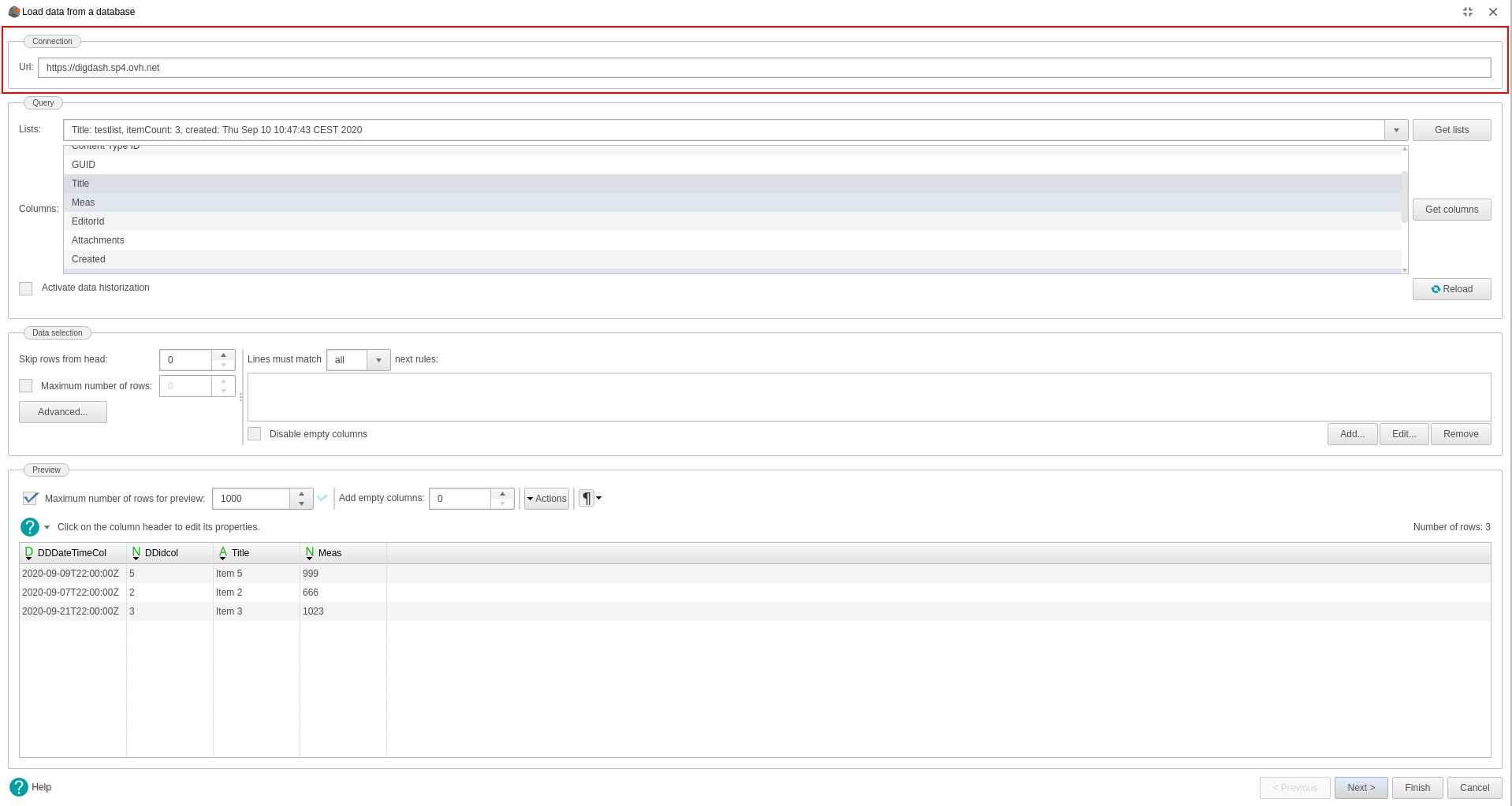
- Configurez les champs à utiliser. Puis cliquez sur Recharger.
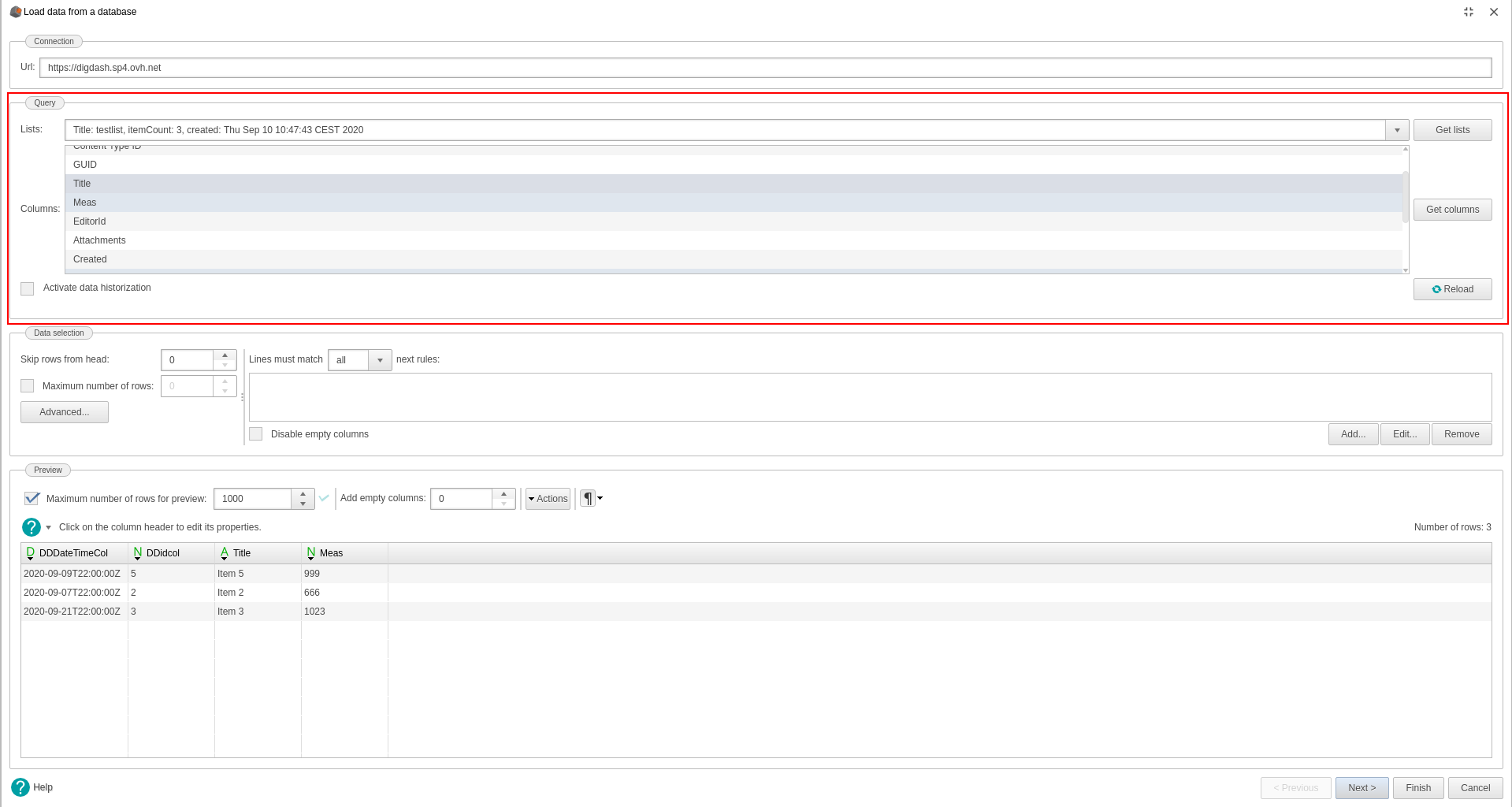
- Vérifiez vos données dans la partie Prévisualisation.
- Cliquez sur Suivant puis complétez la configuration de la source en spécifiant un nom et en configurant les options additionnelles communes à toutes les sources de données DigDash.